C++ Builder是一个老软件了,但是还是一个很好用的软件,今天就给大家分享一下C++ Builder的安装方法。

工具/原料
C++ Builder安装包
计算机
Dameno_Tools安装
1、安装BCB之前,先安装Dameno_Tools,双击安装包进行安装。

2、这里选择免费许可。
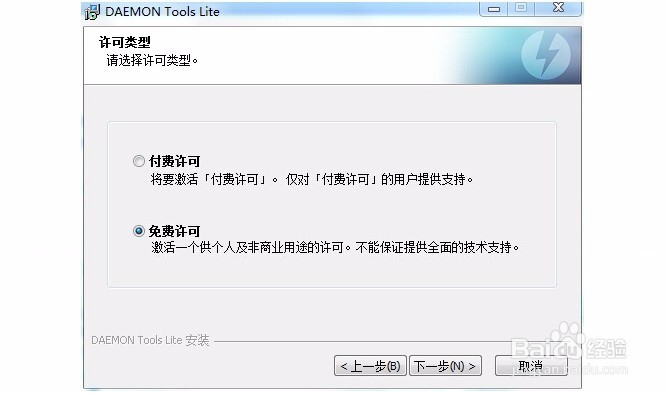
3、选择“不允许MountSpace使用统计信息”,然后按照提示安装完毕即可。
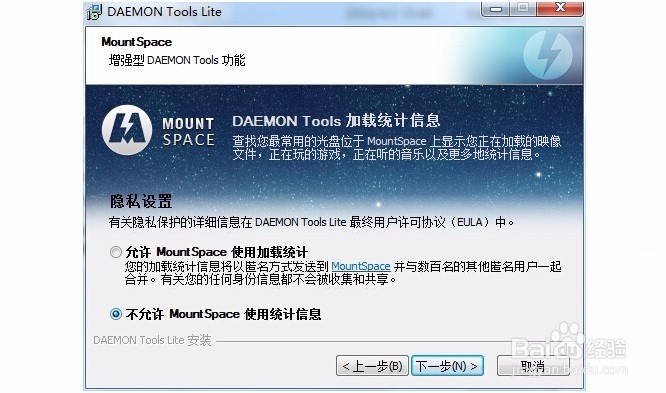
C++ Builder安装
1、用虚拟光驱添加映像CBuilder6企业版CD1,双击即可。

2、双击映像目录,载入之后双击左下角DISK1,选择C++ Builder 6。

3、点击“Next”,这是需要输入注册码。
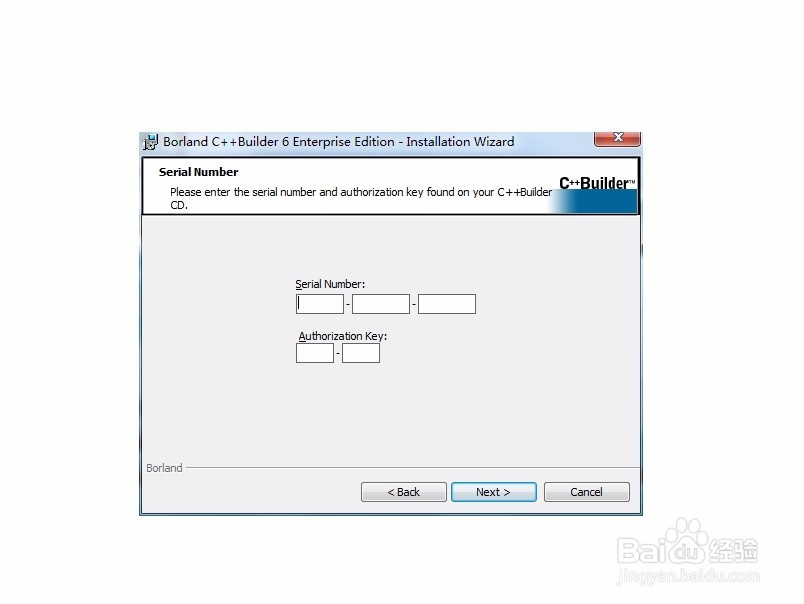
4、打开注册机KEYGEN,点击Generate如下图所示,将生成的注册码填入上图。


5、一直点“Next”,直到这一步,选择Typical模式安装。
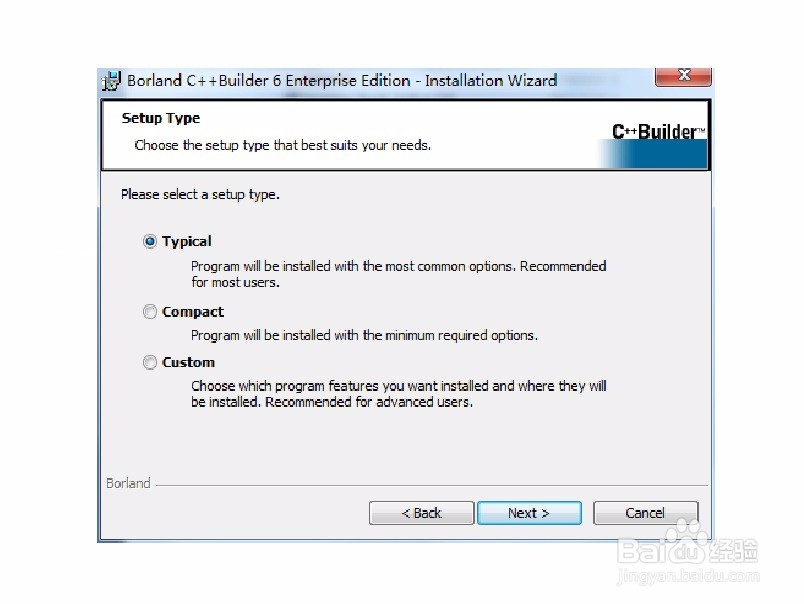
6、这里不勾选Use V坡纠课柩isiBroker/CORRA SUPPROT选项;默认选择Office 2000;点击“Next”,不勾选Install InterBase Client。
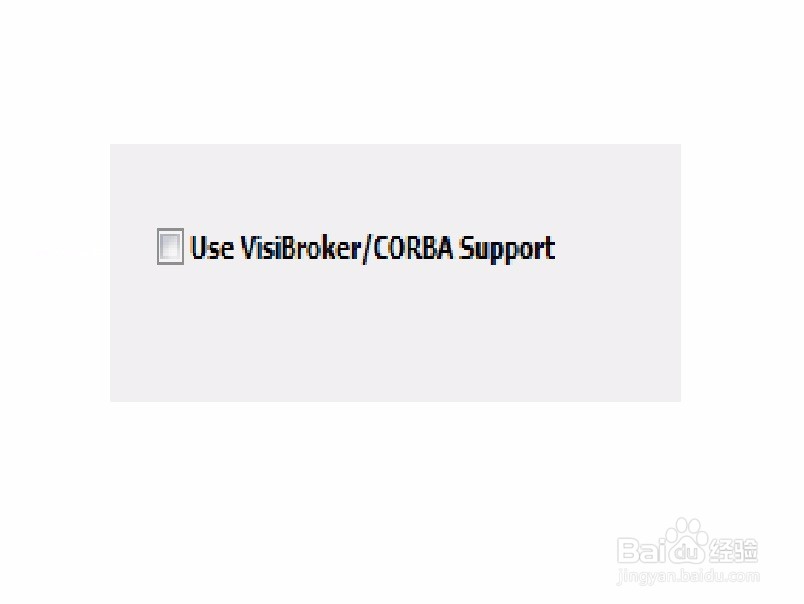

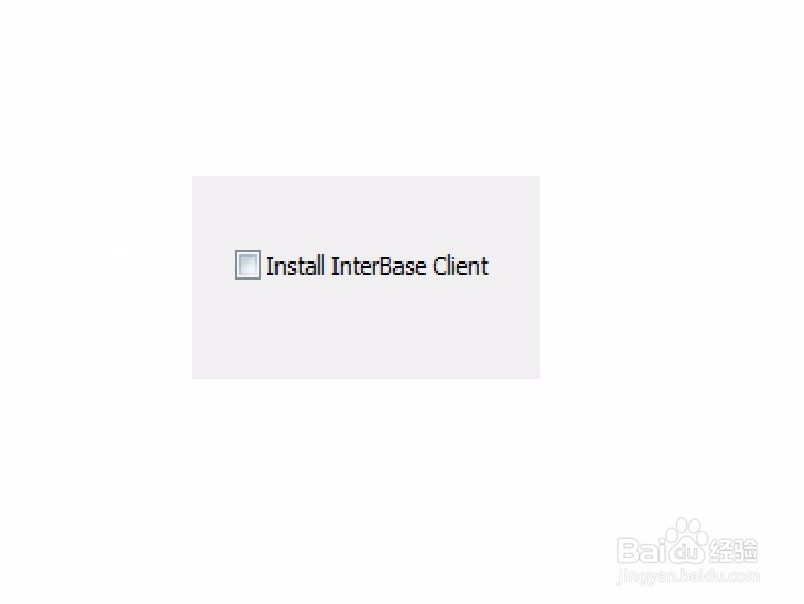
7、一直点击“Next”,直到看到下面的界面,选择文件夹进行安装,这里注意不要安装在C盘,会出现各种问题。

8、单击“Next”, 不勾选“Save installation….”。
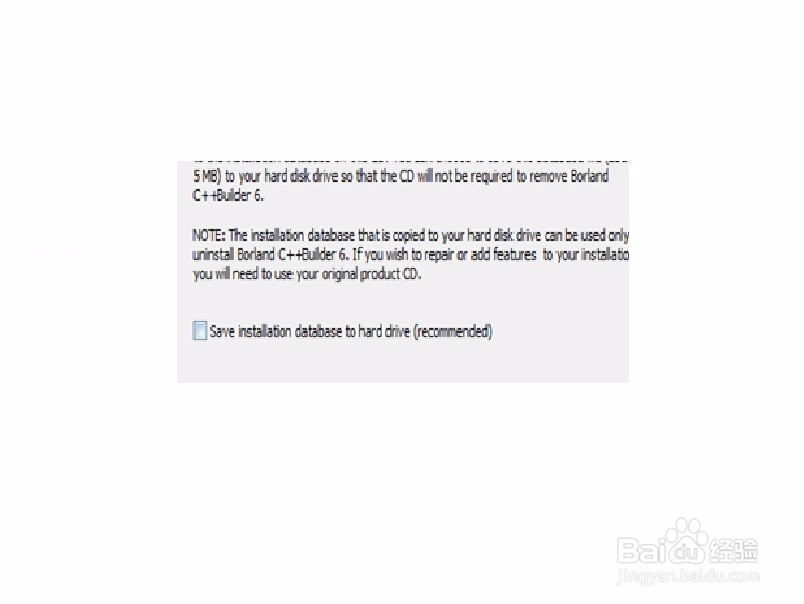
9、点击“Next”,点击“install”开始安装;途中提示插入第二张盘,开始加载第一张盘的方法一样载入第二张盘,加载完成后点击OK,安装完成后要求重启计算机,重启即可。
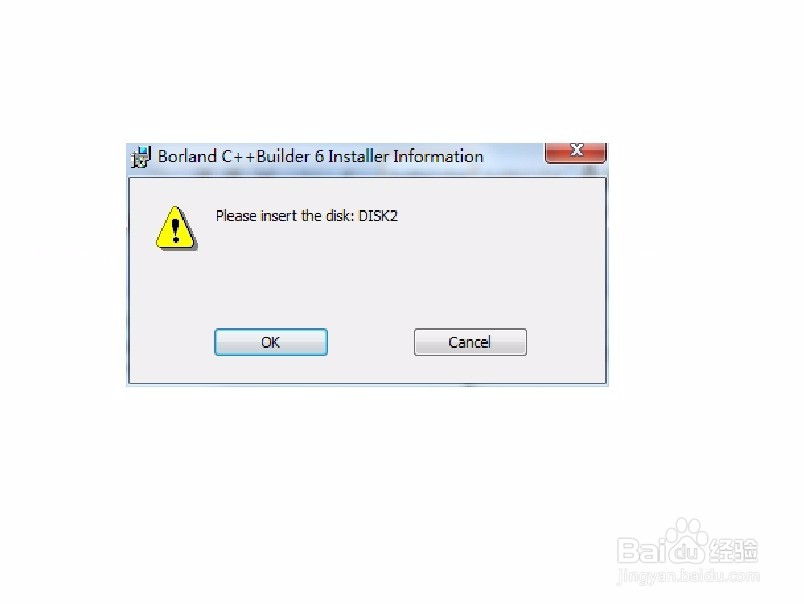
10、重启打开C++ Builder后注册,选择第二项,单击“Ne垓矗梅吒xt”,打开注册机,将注册框中的三个序号以此填写到注册机中,此时注册机产生一个注册序列号,将其填到注册框Activation key中,单击“Next”,提示注册成功。
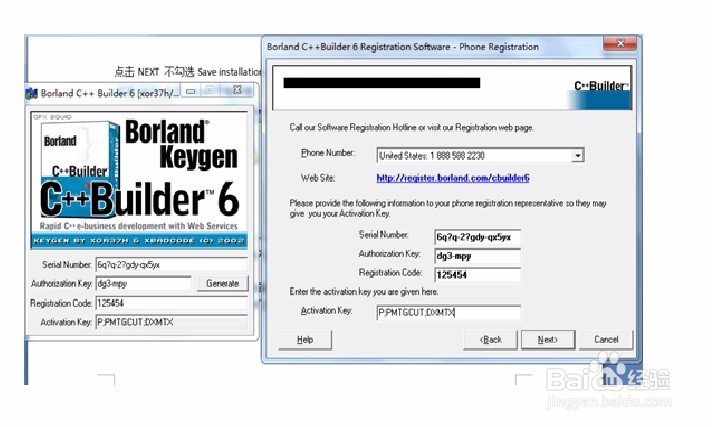
其他项目安装
1、安装IDE专家包,按要求选择安装目录即可。
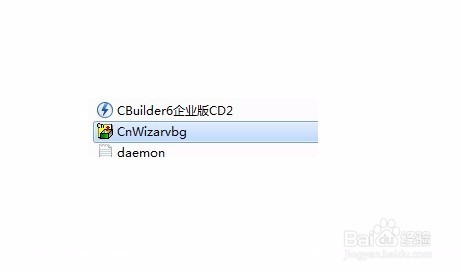
2、安装编译加速器,按要求选择安装目录即可。

3、安装Raize控件,点击文件夹下RC3安装文件,一直下一步。

4、提示输入Serial Number时,打开sn.txt,将600062502填入。按照提示选择按照目录即可。
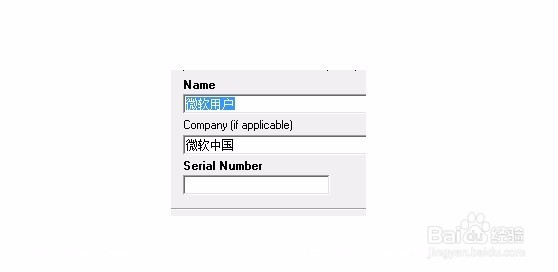
5、接下来的步骤是安装AlphaControls皮薹匆热控件。选择一个盘或文件夹将AlphaControls文件夹放入,打开计算机->属性->高下浪猪敏级系统设置->环境变量->系统变量->Path,选中Parh,点击编辑,将AlphaControls文件夹的位置填入变量值,注意,与其他变量值用分号隔开,点击确定。
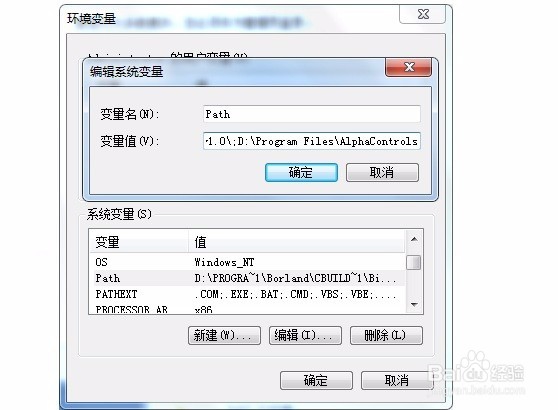
6、打开c++builder,选择Tools颍骈城茇->Environment Options,选择Library标签,点击Library path,将AlphaControls文件夹的路径包含进来。
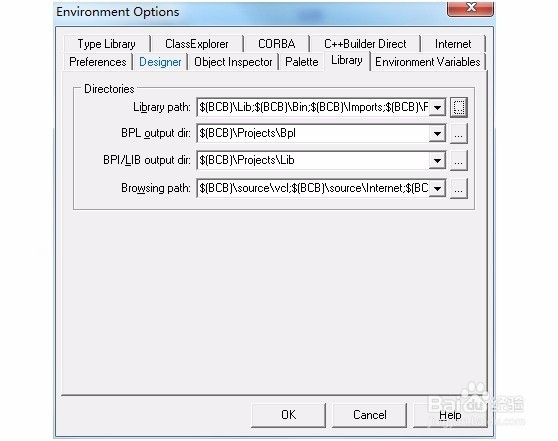
7、点击Add之后点击OK即可。
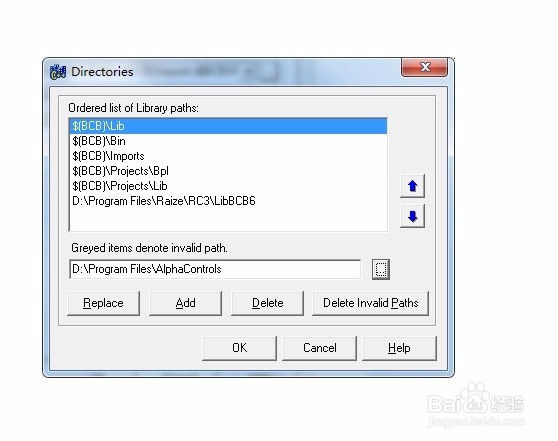
8、然后file->open 选择AlphaControls文件夹位置,打开acntBCB6_R.bpk文件,点击Compile。

9、然后file->open 选择AlphaControls文件夹位置,打开acntBCB6.bpk文件,点击install。

10、跳出如下information表示安装成功。
